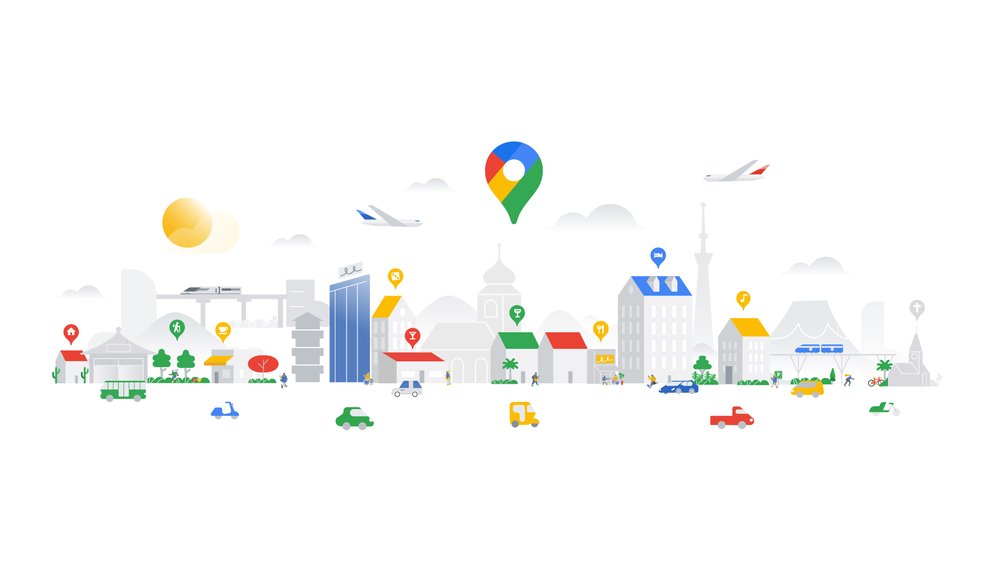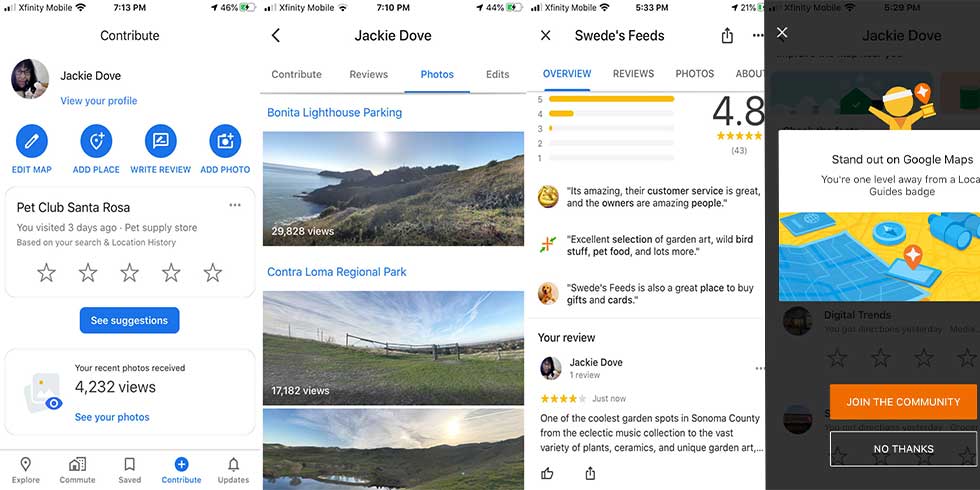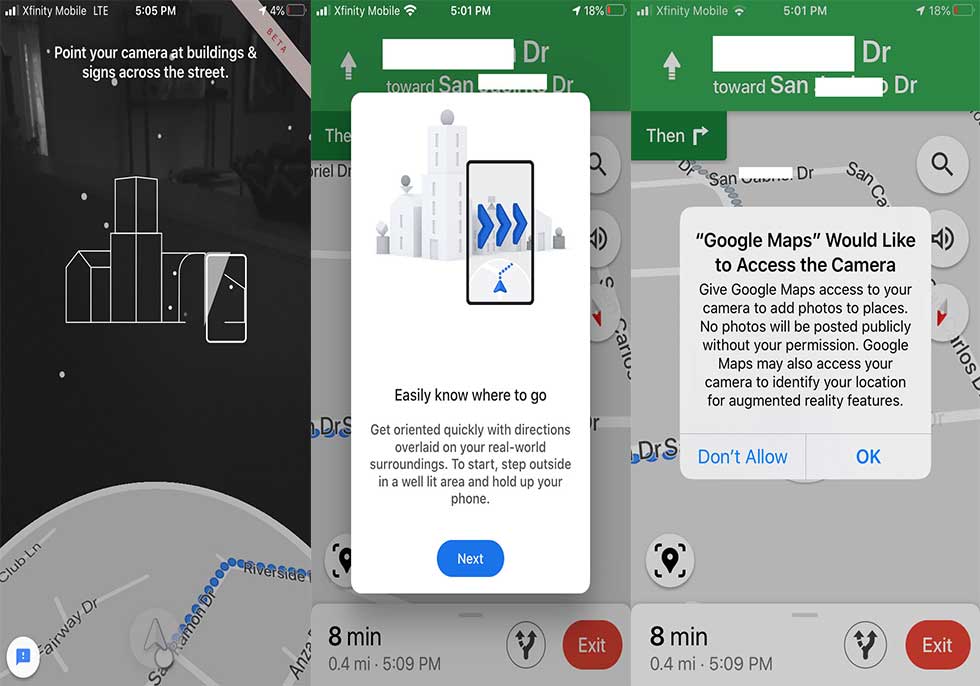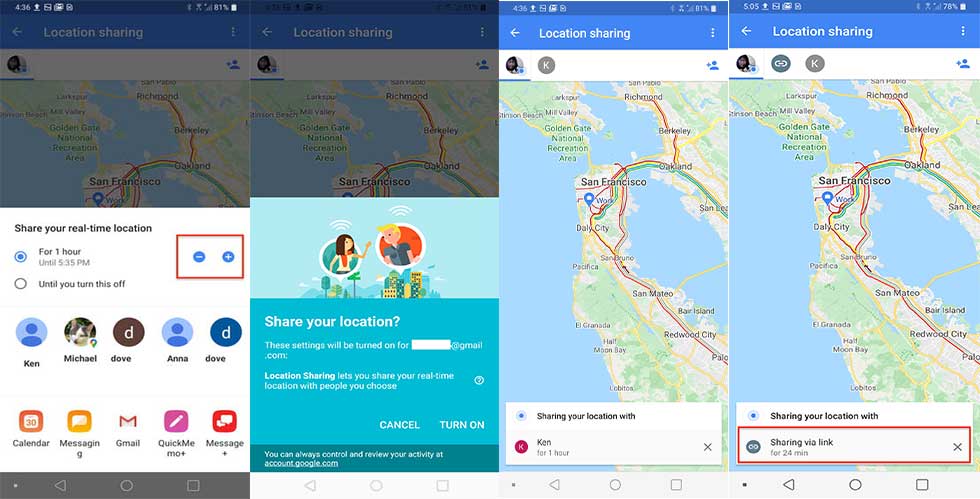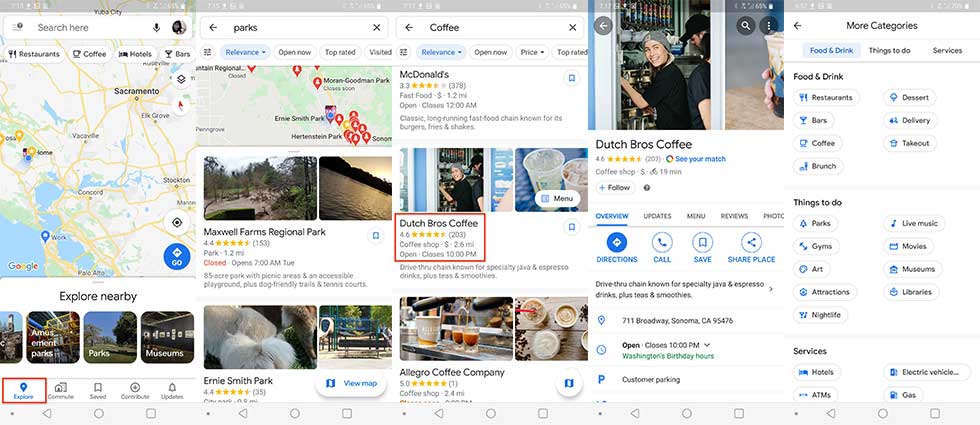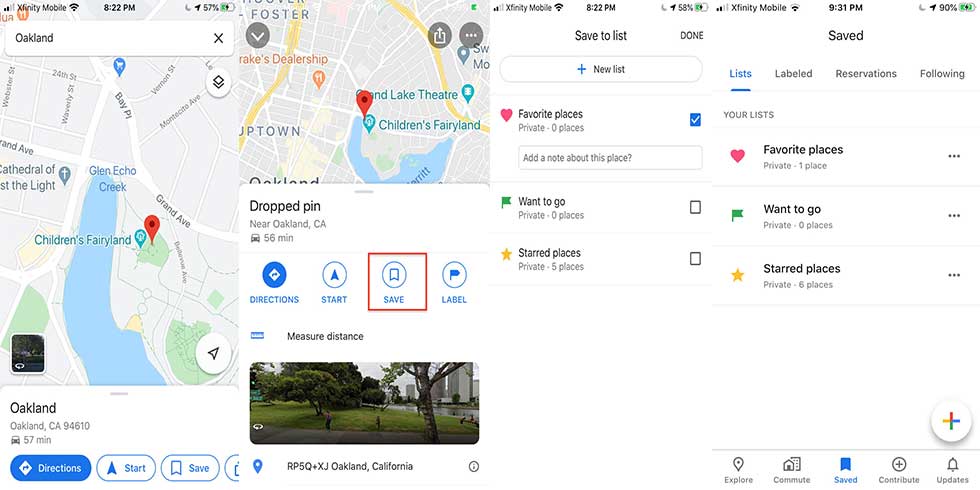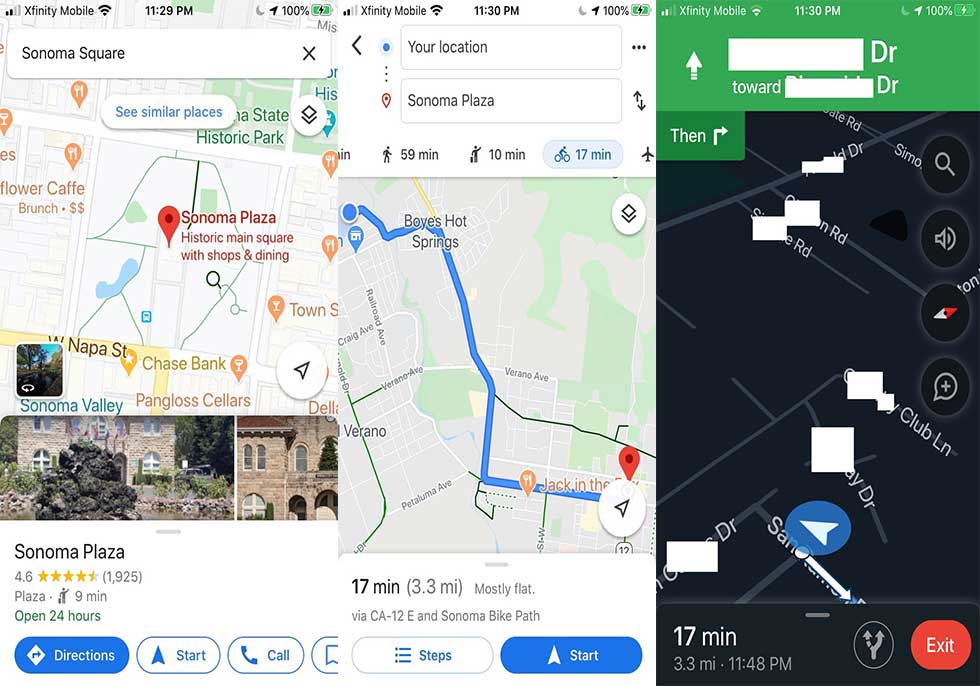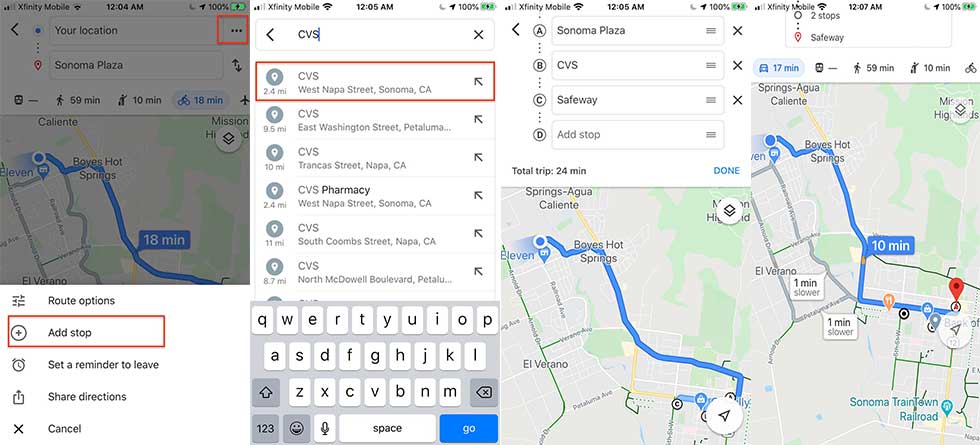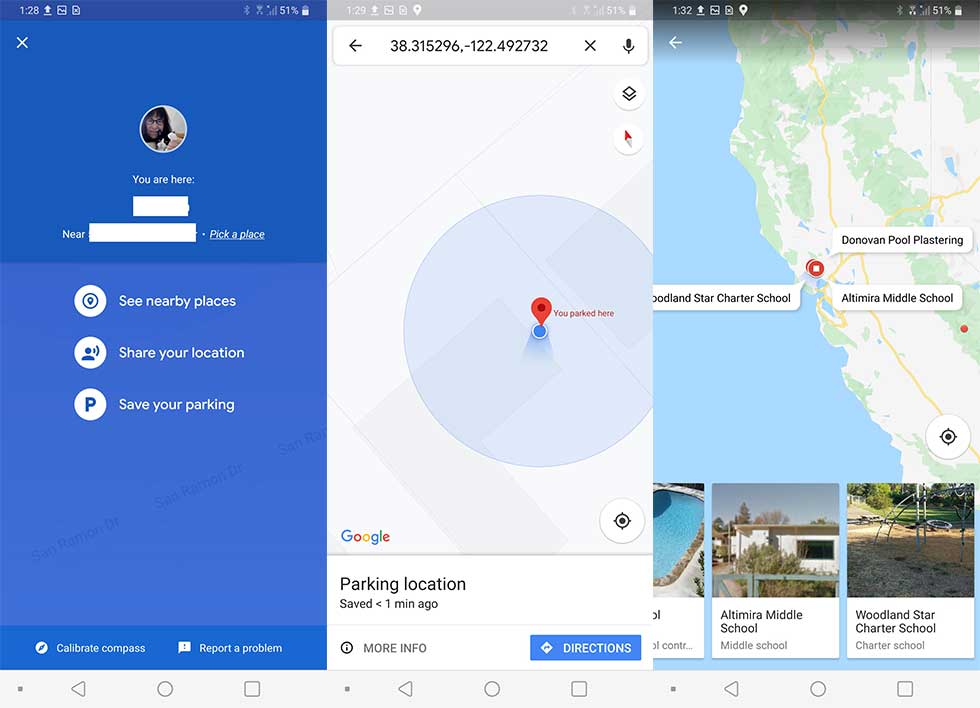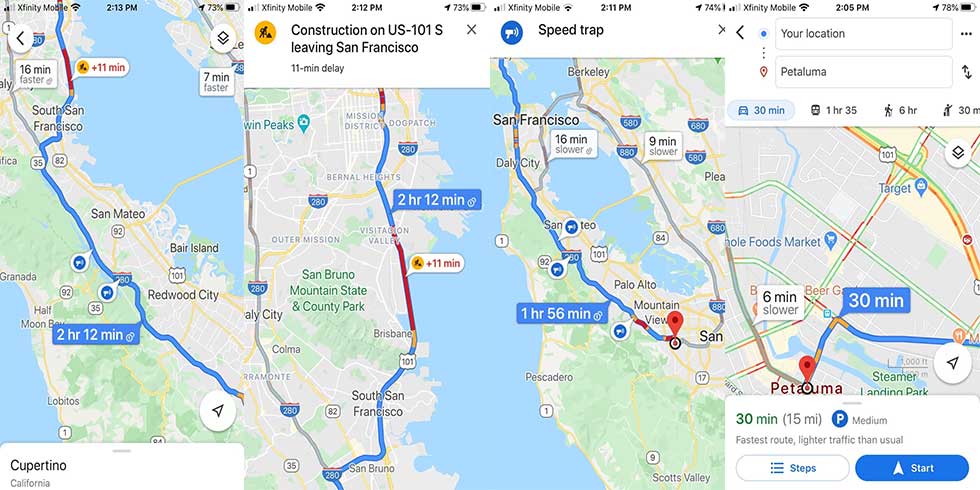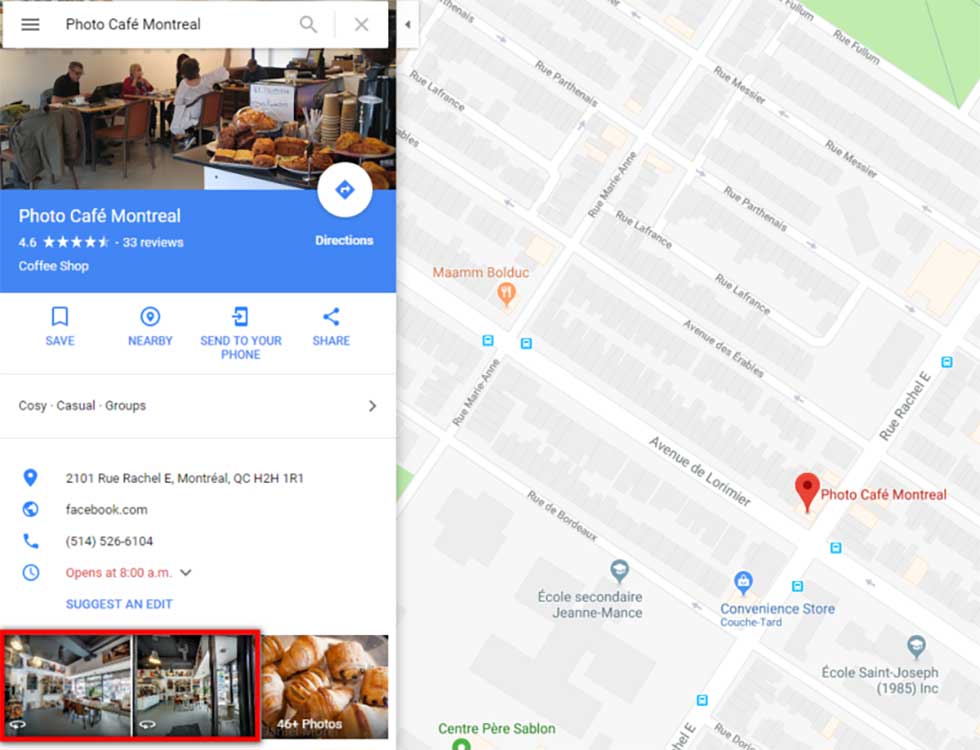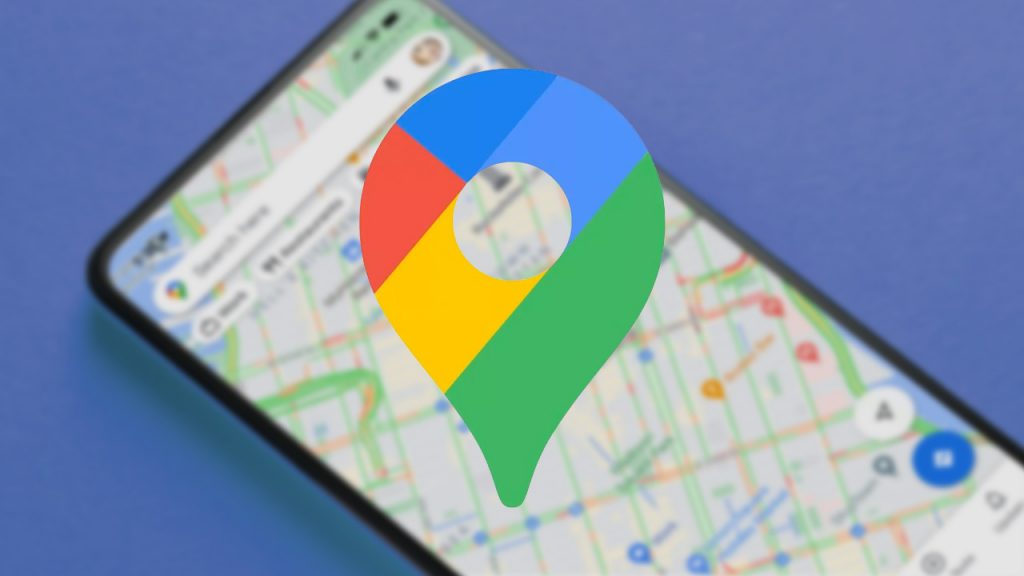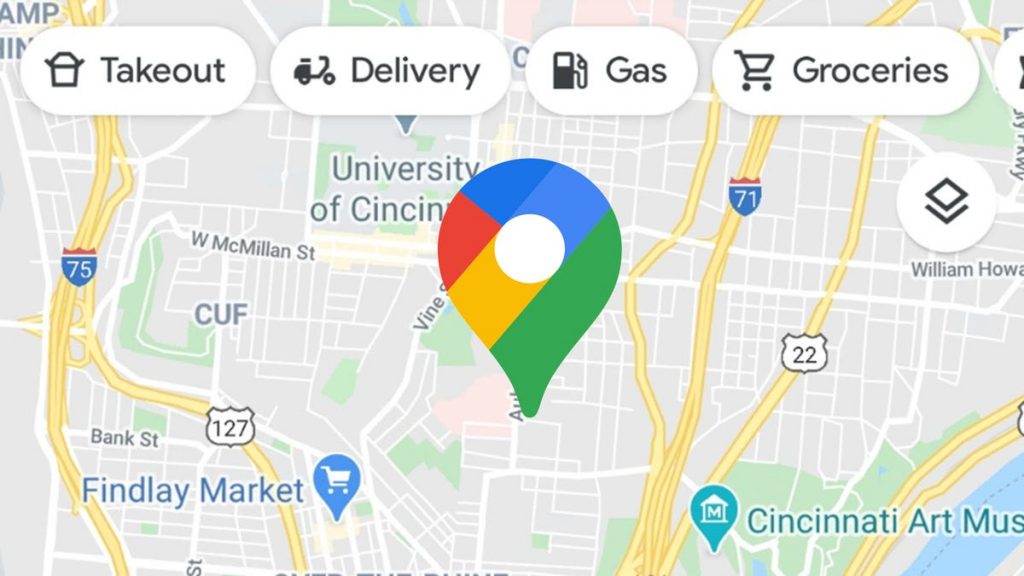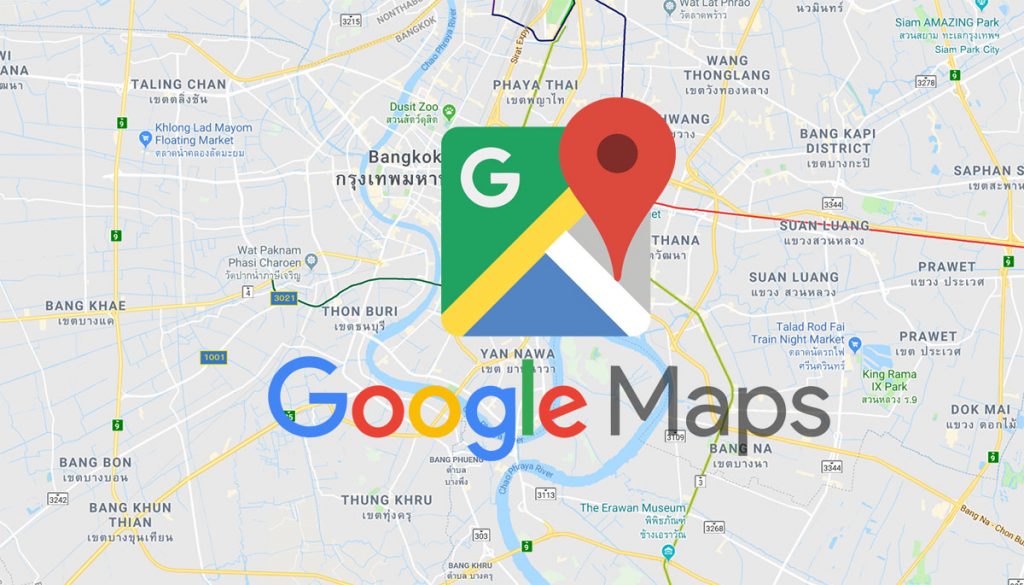گوگل مپ مدتزمان زیادی است که وجود دارد، اما هیچکس واقعاً نمیدانست که مپ گوگل یا نقشه آنلاین چیست یا چگونه تبدیل به یک جنبه اساسی از زندگی روزمره در دنیای متصل به اینترنت خواهد شد.
اخیراً گوگل مپ به یکی از بهترین ابزارهای جهتیابی برای افراد، به یک راه آسان برای گشتن در مکانهای جدید یا کشفکردن کسبوکارهای نزدیک تبدیل شدهاست.
گوگل مپ ، به لطف تعامل دوستانه با کاربران و ویژگیهای جهتیابیاش به خوبی محبوب شده و در زندگی ما رخنه کرده است. گوگل مپ یک نقشه آنلاین رایگان از گوگل است که از طریق مرورگر سایت یا به عنوان یک برنامه برای گوشیهای تلفن همراه قابل دسترس است.
میتوانید از گوگل مپ برای رسیدن گامبهگام به مقصد، پیدا کردن اطلاعات درباره کسبوکارهای محلی و همچنین اطلاعات دقیق درمورد مناطق جغرافیایی و نواحی مختلف جهان استفاده کنید. علاوه بر این نقشههای جادهای متداول، در بسیاری از مناطق به صورت نقشه هوایی گوگل و ماهوارهای در گوگل مپ نمایش داده میشوند. در بعضی از شهرها، مپ گوگل نمای خیابانی که شامل عکسهای گرفته شده از وسایل نقلیه است را نیز نشان میدهد.
اما احتمالاً راجع به تمامی ویژگیهای گوگل مپ آگاهی ندارید. تعدادی از ویژگیهای مفید اما کمتر شناخته شده این ابزار عبارتند از: حالت ناشناس، نمای زنده، ذخیره کردن مکانهای مورد علاقه یا به اشتراک گذاشتن موقعیت مکانی در زمان واقعی.
گوگل مپ خدمات متفاوت و بیشماری را به عنوان بخشی از یک برنامه تحت وب، به شرح زیر ارائه میکند:
– یک برنامه مسیریابی: مسیریاب گوگل مسیرهایی را برای رانندگان ماشین، دوچرخه سواران، عابرین پیاده و استفاده کنندگان از وسایل حمل و نقل عمومی که میخواهند از یک مکان مشخص به مکان دیگر بروند، پیشنهاد میدهد.
– رابط برنامه گوگل مپ (API): این امکان را برای مدیران وبسایتها فراهم میکند که گوگل مپ را در یک سایت اختصاصی مانند یک راهنمای املاک یا صفحه خدمات قرار دهند.
– دانلود گوگل مپ درگوشی تلفن همراه: یک سرویس موقعیت مکانی را برای رانندگانی که از سیستم موقعیتیابی جهانی (GPS) به وسیله دادههای شبکه همراه و بیسیم استفاده میکنند، ارائه میدهد.
– نمای خیابانی گوگل (Google Street): به کاربران امکان میدهد از طریق تصاویر پانورامیک افقی و عمودی خیابانهای سطح شهر در مناطق مختلف جهان را مشاهده و در آن حرکت کنند.
– خدمات تکمیلی تصاویر: تصاویری را از ماه، مریخ و آسمان برای سرگرمی ستارهشناسان ارائه میدهد.
در زیر به برخی از ویژگیهای اساسی و کاربردی مپ گوگل میپردازیم:
رسیدن به مقصد
هروقت برای اولین بار به جایی میرویم، میتوانیم برای رسیدن به مقصد از مپ گوگل استفاده کنیم؛ فقط با ثبت لوکیشن در گوگل مپ.
مسیرهای بهتری را داشته باشید
اگر گوشی هوشمند دارید، میتوانید از دانلود گوگل مپ (نرمافزار یا اپلیکیشن) بر روی گوشی خود استفاده کنید. این برنامه میتواند به شما مسیرهای رایگان ارائه کند. به این معنی که گوشی تلفن همراهتان میتواند به شما بگوید دقیقاً چه زمانی به چپ بپیچید، دور بزنید یا به رانندگی ادامه دهید. همچنین اطلاعات وضعیت ترافیک مسیر شما و یک راه جایگزین به شما نشان میدهد.
اطلاعات را سریع پیدا کنید
گوگل مپ به سرعت برای شما قابل دسترس است. اطلاعات زیادی درباره بناهای مختلف در مپ گوگل وجود دارد. برای مثال شما میتوانید نشانی یک کافیشاپ محلی را با جستجوی نام آن پیدا کنید. همچنین شما قادر به مشاهده زمان بازشدن کافیشاپ و دریافت لینک برای مراجعه به سایت مربوطه را دارید.
جستجو کنید
مپ گوگل ابزاری بسیار مفید است زیرا میتواند به شما کمک کند تا بدانید به کجا میروید؛ همچنین اطلاعاتی که پیش از رسیدن به آنجا برایتان لازم است را در اختیار شما قرار میدهد.
برخلاف یک نقشه کاغذی، گوگل مپ به یک کشور یا شهر، محدود نیست. در واقع مپ گوگل به کمک تصویربرداری ماهوارهای برای اکثر کشورهای دنیا آماده شده است. تصاویر ارسال شده از طرف کاربران و ویژگی قدرتمند «نمای خیابان»، شرایطی را فراهم کرده است که نقشه گوگل بیشتر از یک نقشه به شمار بیاید، این نقشه یک اطلس تعاملی درجهت کسب شناخت از مکانهای متفاوت و مردم سراسر دنیا است.
حال میخواهیم در این مقاله ایران مدیر به چگونگی استفاده از نقشه گوگل مپ و همچنین نحوه تاثیرگذاری این خدمات بر موفقیت کسبوکارها در جذب مشتری و ارائه خدمات بهتر بپردازیم.
نحوه استفاده از برگه ذخیرهشده نقشه گوگل مپ (Saved tab)
اگر مکان یا مغازه مورد علاقهتان را میخواهید، یا قصد بررسی دوباره چیزی را در آینده دارید، برگه ذخیرهشده جدید (Saved tab) که در وسط نوار آیکون پایین قرار گرفته، همه چیز را گرد هم میآورد تا به مکانهای مورد علاقه خود دسترسی پیدا کنید. در این قسمت موارد دیگری شامل فهرستها، برچسبها، رزروها، مواردی که دنبال میکنید یا نقشههای دانلود شده قرار دارند.
نحوه استفاده از مشارکت یا به اشتراکگذاری نظرات خود (Contribute)
فرض کنیم که میخواهید نظر خود را راجع به یک رستوارن بنویسید یا نکاتی را راجع به جاذبههای محلی یا فروشگاهها به اشتراک بگذارید و یا از تجربیات دیگران استفاده نمایید، در نسخه بهروز شده گوگل map، یک قسمت جدید در صفحه برنامه به این موضوع اختصاص پیدا کرده است. اگر در گذشته از نمای خیابانی گوگل استفاده کردهاید تا پانوراماهای ۳۶۰ درجهای از مکانهای مورد علاقه خود ارسال کنید، آنها هم در اینجا در کنار تعداد بازدیدها، لایکها و نظرات نشان داده میشوند. این یک ویژگی جدید نیست، اما با بهروزرسانی کردن و دانلود گوگل مپ میتوانید خیلی راحتتر از آن استفاده کنید.
نحوه استفاده از نمای زنده (Live View)
مپ گوگل یک قابلیت جدید به برنامه خود اضافه کرده است (فعلاً در نسخه بتا) که به شما امکان میدهد مسیر مورد نظر برای قدم زدن و مسافت تا مقصدتان را به جای مسیرهای گامبهگام یا پر پیچوخم مشاهده کنید. این قابلیت به عنوان راهنمای زمینی برای کمک کردن به شناسایی دقیق اینکه کجا باید بپیچید یا از کدام راه شروع به پیادهروی کنید، طراحی شده است. این ویژگی برای کمک به عابرین پیادهای افزوده شده است که لازم است بدانند در مسیر درست قرار دارند و همچنان که در حال راه رفتن هستند، مقصد را هم مشاهده میکنند.
برای ثبت مکان در گوگل مپ میتوانید بر روی مقصد خود کلیک کنید، دکمه مسیریاب گوگل در انتهای صفحه را کلیک کنید و سپس برروی آیکون راه رفتن در بالا ضربه بزنید. سپس گزینه نمای زنده یا Live View را انتخاب کنید. این برنامه از هوش مصنوعی برای قرار دادن پیکانها و یک نقشه پیادهروی برای پیاده رفتن استفاده میکند.
نحوه فعال کردن حالت ناشناس
اگر میخواهید در گوگل مپ مکانها را پیدا کنید و در عین حال جستجو یا مکانهای گذشته شما ثبت نشود، میتوانید از حالت ناشناس استفاده کنید. از زمانی که مپ گوگل این حالت را اضافه کرده میتوانید از تاثیرگذاری مسیرها و جستجوهایتان بر توصیههای شخصی که دریافت میکنید، جلوگیری کنید و شخصیسازی کمتری داشته باشید. برای فعال کردن آن روی تصویر پروفایل خود در قسمت بالا و سمت راست کلیک کنید، سپس حالت Incognito mode را فعال کنید. خواهید دید که آیکون تصویر شما به آیکون ناشناس تغییر میکند. برای خاموشکردن دوباره آن، قسمت Incognito در بالا و سمت راست را کلیک کنید و آن را غیرفعال نمایید. توجه داشته باشید که سایر برنامهها و سرویسها که در دستگاهتان فعالاند، حتی با فعال کردن حالت ناشناس، ممکن است همچنان به ردیابی حرکات و جستجوهای شما ادامه دهند.
نحوه ذخیره کردن آدرس خانه و محل کار
اگر شما از گوگل map برای گشتن در سطح شهر از خانه یا محل کار استفاده میکنید، حتماً میخواهید که در ابتدا این آدرسهای مهم را در برنامه ذخیره کنید. حال به توضیح این موضوع خواهیم پرداخت. گوگل مپ را راهاندازی کنید، روی گزینه ذخیره (Saved) در نوار آیکون در پایین صفحه کلیک کنید و روی برگه برچسب زده شده (Labeled) در بالا ضربه بزنید. برای وارد کردن آدرس خانهتان برای اولین بار یا تغییر دادن، روی نماد سه نقطه در صفحه اصلی کلیک کنید. از این قسمت میتوانید یک مکان جدید از روی نقشه گوگل انتخاب کنید، مخاطبی را انتخاب کنید که آدرس جدید داشته باشد، (یا کارت تماس خود را) نماد خانه را تغییر دهید، یا از هر مکانی که در حال حاضر در آنجا هستید به آن آدرس راهنمایی کنید.
میتوانید همین دستورالعمل را برای محل کار انجام دهید و دکمه OK را فشار دهید. حال میتوانید از گوگل مپ بخواهید که شما را به محل کار یا خانه راهنمایی کند، بدون اینکه نیاز به تایپ کردن باشد. همچنین میتوانید برای آیتمهایی همچون «رستوران نزدیک محل کار» جستجو کنید و لیستی از پیشنهادها دریافت کنید که بر اساس ساعت، نوع غذا، رتبهبندی و اینکه آیا قبلاً آنجا غذا خوردهاید یا نه آنها را فیلتر کنید.
چگونه مسیرها را به سرعت پیدا کنیم؟
هر کسی که از مسیریاب گوگل مپ استفاده میکند، ویژگی مسیریاب همراه با راهنمای صوتی و مسیرهای مختلف را میشناسد. اما یک میانبر جذاب برای شروع وجود دارد. میتوانید یک مکان را جستجو کنید یا بر روی نقشه آنلاین آن را بیابید؛ در این حالت دکمه مسیریاب آبی گوشه پایین سمت راست را نگه دارید، گوگل مپ بهترین مسیر را برای شما انتخاب میکند و مستقیماً وارد حالت مسیریابی خواهد شد. اگر میخواهید مسیر را تغییر دهید، فقط کافی است که یکبار کلیک کنید، تغییرات را انجام داده و سپس دکمه شروع (Start) را بزنید.
موقعیت دقیق خود را چگونه به اشتراک بگذاریم؟
اگر میخواهید موقعیت خود را با خانواده یا دوستان به اشتراک بگذارید، روی تصویر پروفایل خود کلیک کنید و در منو، روی اشتراکگذاری موقعیت (Share) ضربه بزنید. با این کار یک منوی جدید با دکمه آغاز نمایید آبی ظاهر میشود. میتوانید موقعیت خود را با مخاطبین خود به مدت ۱ ساعت به اشتراک بگذارید و بعد از آن از بین برود یا اینکه با استفاده از دکمه مثبت و منفی زمان اشتراکگذاری موقعیت را کم و زیاد نمایید. اگر مخاطب شما هم حساب کاربری گوگل داشته باشند، موقعیت شما در نرمافزار گوگل مپ آنها ظاهر میشود یا این که یک لینک برایشان ارسال خواهد شد. همچنین میتوانید موقعیت خود را از طریق دیگر نرمافزارها مثل پیامرسانها به اشتراک بگذارید. همچنین اگرکسی موقعیت خود را برای شما ارسال کند، در بالای صفحه در یک نوار ظاهر میشود و با یک کلیک میتوانید محل آنها را تشخیص دهید.
چگونه یک موقعیت را به اشتراک بگذاریم؟
برای اشتراکگذاری، چه در موقعیت حضور دارید چه نه، فقط روی هر موقعیتی در مپ گوگل کلیک کنید و آن را نگه دارید تا یک سنجاق (pin) بر روی نقشه گوگل قرار گیرد. در قسمت آدرس در انتهای صفحه کلیک کنید تا این منو باز شود و سپس روی اشتراکگذاری ضربه بزنید. یک فهرست از نرمافزارها مشاهده میکنید که برای به اشتراکگذاری موقعیت میتوانید از آنها استفاده کنید. همچنین میتوانید یک نمای تصویری از محل داشته باشید.
چگونه نمای خیابان را در گوشی ببینیم؟
اگر میخواهید تصویری از مکان مورد نظر خود را ببینید، از قابلیت نمای خیابان (Street View) استفاده کنید. برای دسترسی به این ابزار، روی نقشه گوگل کلید کنید و نگه دارید تا یک سنجاق در محل ایجاد شود، سپس در انتهای صفحه که عبارت سنجاق قرار گرفته (یا آدرس) دیده میشود، ضربه بزنید تا اطلاعات نمایان شود. همچنین باید تصویری از موقعیت در انتهای صفحه ببینید. روی آن کلیک کنید تا وارد نمای خیابان شوید. برای اشتراکگذاری نمای خیابان، روی منو در سمت راست گوشه بالا ضربه بزنید و سپس اشتراکگذاری را انتخاب کنید.
چگونه موقعیتهای نزدیک را پیدا کنیم؟
هنگامی که دقیقاً نمیدانید به دنبال چه چیزی هستید یا چند چیز را جستجو میکنید، گزینه کاوش (Explore) به کمک شما میآید. چه در ماشین باشید چه به دنبال غذا، سینما، مکان مناسب برای استراحت یا راه رفتن در پارک، گوگل مپ به شما گزینههای خوبی ارائه میکند. روی گزینه کاوش در پایین و سمت چپ تصویر کلیک کنید تا فهرستی از موقعیتها و فعالیتهای نزدیکتر را مشاهده نمایید. برگههای بالای صفحه شما را به موقعیتهای خاص مثل رستوران، قهوه، هتل، کافیشاپ، مکانهای جذاب، پارک و پمپ بنزین میرساند تا جستجوی شما به خوبی محدود شود.
همچنین میتوانید با تایپ مستقیم در نوار جستجو در بالای صفحه یا از طریق جستجوی صوتی با ضربه زدن بر روی آیکون میکروفون در سمت راست و بالای صفحه، به صورت اختصاصی جستجوی خود را انجام دهید. برای هر گزینهای که جستجو میکنید، فهرستی از امتیازات، فاصله شما با مکان موردنظر، ساعت کاری و باز یا بسته بودن آنها مشخص میشود. همیشه میتوانید با کسب و کارهای موجود در نقشه تماس بگیرید. اگر پنل اطلاعات را پایین بکشید، متوجه خواهید شد که حتی بر روی نقشه شما هم علامتهایی وجود دارد.
چگونه با یک دست روی نقشه بزرگنمایی(zoom) کنیم؟
همه میدانند که چگونه باید با قابلیت pinch zoom کار کنند اما در گوگل مپ امکان بزرگنمایی با یک دست هم فراهم شده است. دو بار ضربه زدن باعث بزرگنمایی نسبی میشود اما یک گزینه دیگر هم وجود دارد. دو بار روی نقشه کلیک کنید و انگشت خود را با ضربه دوم نگه دارید؛ اکنون میتوانید با حرکت دادن انگشت روی صفحه، زوم را کم یا زیاد کنید. با بالا بردن انگشت زوم کم میشود و با پایین آوردن آن، زوم بیشتری در اختیار خواهید داشت. در ابتدا کار با آن کمی سخت به نظر میرسد اما در صورتی که نیاز داشته باشید، چنین گزینهای در اختیار خواهید داشت.
چگونه نقشهها را در گوگل مپ آفلاین ببینیم؟
برای استفاده از گوگل مپ نیازی به آنلاین بودن ندارید. با کمی برنامهریزی میتوانید از گوگل مپ آفلاین هم استفاده کنید. مثلاً اگر میخواهید به تهران سفر کنید، نرمافزار را باز کنید، تهران را جستجو کنید و سپس بر روی گزینه دانلود کلیک کنید. برای نواحی بزرگتر میتوانید یک ناحیه کوچکتر را انتخاب کنید و پیش از آغاز دانلود به شما میزان فضای مورد نیاز اعلام خواهد شد.
نقشههای ذخیرهشده شما در منوی گوگل map فهرست خواهد شد و با کلیک بر روی تصویر پروفایل گوگل در قسمت کاوش (Explore) میتوان به آن دسترسی داشت. در این قسمت میتوانید دانلودهای خود را مشاهده نمایید. این نقشهها در عرض یک سال منقضی میشوند اما میتوانید در هر زمانی آنها را به روز کنید. گوگل مپ آفلاین نسبتاً محدود هست. نمیتوانید مسیرهای پر پیچوخم را به خوبی دریافت کنید یا هنگام آفلاین بودن جستجویی انجام دهید.
چگونه موقعیتهای مورد علاقه خود را ذخیره کنیم؟
به هنگام ضربه زدن بر روی نوار جستجو، گوگل مپ جستجوهای اخیر شما را نشان میدهد اما به سادگی میتوانید مکانهای مورد نظر را ذخیره کنید؛ این مسئله به هنگام جستجوهای بعدی، زمان بسیار زیادی را برای شما ذخیره خواهد کرد. برای ثبت مکان در گوگل مپ، روی مکانی که میخواهید بر روی نقشه گوگل ذخیره کنید ضربه بزنید، اطلاعات را با کلیک بر روی آدرس در پایین باز کنید و سپس روی گزینه ذخیره کلیک کنید. همچنین میتوانید این مکان را به عنوان موقعیت مورد علاقه خود ذخیره کنید، یا اینکه آن را به عنوان محلی که میخواهید بروید نامگذاری نمایید یا حتی به فهرست مکانهای ستارهدار اضافه کنید. میتوانید مکانهای مورد علاقه یا ذخیرهشده خود را در برگه ذخیره در پایین پنجره اصلی پیدا کنید.
چگونه نمای نقشه گوگل map را عوض کنیم؟
نقشه گوگل نماهای متعددی دارد که شامل انواع مختلف همراه با جزییات نقشه است. انواع اصلی نقشهها به صورت پیشفرض (مثل یک نقشه ساده)، ماهوارهای و زمینی هستند که میتوانید هر کدام از گزینهها را به صورت مجزا مشاهده نمایید اما جزییاتی مثل حمل و نقل، ترافیک و دوچرخهسواری یا هر کدام از نماهای اصلی در دسترس است. برای مشاهده تنوع نقشهها، روی آیکون سمت راست بالا کلیک کنید که به دو لایه روی هم شباهت دارد و با انتخاب آن گزینههایی برای حالت ماهواره و زمین ارائه میشود. همچنین میتوانید زاویه نقشه را تغییر دهید تا یک نمای ایزومتریک در گوگل مپ داشته باشید. با دو انگشت روی نقشه ضربه بزنید، نگه دارید و انگشت خود را بالا بکشید. با حرکت انگشتان به شکل دایرهای، میتوانید نقشه را بچرخانید. گزینه زمین به شما تپهها را نشان میدهد اما گاهی برنامه داخلی با موقعیتهای خاص را نیز به همراه دارد.
چگونه از دستورهای صوتی استفاده کنیم؟
گوگل مپ از دستورات صورتی پشتیبانی میکند. برای این کار روی آیکون میکروفون در سمت راست و بالا کلیک کنید و سپس مقصد خود را با صدا بیان کنید. همچنین در صورتی که از تنظیمات دستیار گوگل استفاده میکنید، میتوانید از عبارات OK, Google و Hey, Google هم کمک بگیرید. با گفتن عبارات Mute یا Be quiet میتوانید صدا را غیرفعال کنید. همچنین میتوانید بگویید Show traffic (نمایش ترافیک)، از او بخواهید تا Show alternate routes (نمایش راههای جایگزین) یا بگویید Next turn (پیچ بعدی) تا مسیر خود را پیدا کنید. بسیاری از گزینهها عبارات مختلفی دارند. با بررسی فهرست کامل دستورات صوتی گوگل خلاصه دقیقتری از دستورهای مختلف را مشاهده مینمایید.
چگونه برای موقعیتهای متعدد مسیریابی کنیم؟
در گوگل مپ میتوانید برای موقعیتها یا مقصدهای متعدد، مسیر خود را پیدا کنید. برای انجام این کار، در ابتدا مثل همیشه به ثبت مکان در گوگل مپ اقدام کنید، سپس روی دکمه سه نقطه در سمت راست و بالا کلیک کنید و گزینه افزودن توقف (Add stop) را انتخاب نمایید. هر تعداد موقعیت یا مکان که نیاز دارید انتخاب کنید و سپس روی عبارت پایان ضربه بزنید. در این صورت گوگل مپ برای هر مقصد راهنمایی را به شما نشان خواهد داد.
چگونه نقشه خودمان را بسازیم؟
گوگل map به منظور ساخت نقشههای دستساز برای خانواده و دوستان، مجموعه جامعی از ابزارها را به شما ارائه میکند. این امکان برای شما فراهم است که مسیرها را علامتگذاری کنید و نشانی مبنی بر علاقهتان، برای جهتیابی و موارد بیشتر قرار دهید. همچنین اطمینان حاصل کنید که با حساب گوگل خود وارد شدهاید. سپس در صفحه مرورگرتان به نقشههای من (My Maps) بروید.
مکان خود را مشخص کنید و POI ها و مسیرهای خود را نشانهگذاری کنید. علاوه بر این، شما میتوانید لایهها و دادهها، نواحی رنگی متفاوت، مسیرها و موارد دیگر را وارد کنید. خلاقیت و اقدامات شما به طور خودکار در گوگل درایو شما سیو خواهد شد. شما میتوانید آنها را در برنامه نقشه گوگل مپ در تلفن همراه خود در قسمت برگه نقشههای ذخیرهشده پیدا کنید. در صورتی که اولین بار است که برای ساخت نقشه دستساز اقدام میکنید، پیشنهاد میشود آموزشی کوتاه که حاوی نکات لازم است را تهیه کنید.
چگونه محل پارک را ذخیره کنیم؟
این مسئله زیاد رخ میدهد که شما فراموش میکنید ماشینتان را کجا پارک کردهاید؛ در این شرایط میتوانید به ثبت لوکیشن در گوگل مپ متکی شوید. نقشه آنلاین به خوبی آن محل را به طور خودکار ردیابی میکنند. اگرچه این موضوع بستگی به تنظیمات محل شما دارد.
همچنین شما میتوانید به طور دستی ثبت لوکیشن در گوگل مپ را انجام دهید که ماشینتان را در کجا پارک کردهاید. روی نقطه آبی بزنید تا محل کنونیتان که ماشین را در آنجا پارک کردهاید را نشان دهد. سپس محل پارک شدن ماشینتان را ذخیره کنید و روی نقشه علامت بزنید. علاوه بر این، شما میتوانید روی نشانهای برجسته نزدیک محل پارک ماشین هم کلیک کنید. اگر این یک مشکل تکرار شونده برای شماست، برنامه best Find My Car را راهاندازی کنید.
چگونه ترافیک را چک کنیم؟
امکان بررسی ترافیک در گوگل مپ وجود دارد و میتواند به شما کمک کند که بهترین مسیر برای دوری از ازدحام ماشینها را پیدا کنید. این ویژگی به صورت پیشفرض برای زمانی که به منظور مسیریابی بین دو محل درخواست دادهاید، فعالسازی شدهاست. نواحی قرمز به عنوان محل ترافیک شدید، نارنجی به معنای تراکم کم خودروها و سبز به معنای عدم وجود ترافیک و شلوغی است. شما آیکونهایی به منظور اشاره به ساختار خیابان و دوربینهای کنترل سرعت را مشاهده میکنید. همچنین میتوانید ترافیک مناطقی که به تازگی به جستجوی آنها پرداختهاید را مشاهده کنید. اگر به نحوه تغییر نمای نقشه که کمی بالاتر آن را توضیح دادیم نگاه کنید، متوجه میشویم که این گزینه را میتوان به عنوان یک گزینه پیشزمینه و همیشگی به کار گرفت.
چگونه سوال بپرسیم؟ (فقط برای اندروید)
هنگامی که روی محلی خاص در گوگل مپ کلیک میکنید، میتوانید صفحه مخصوص به آن را داشته باشید که شامل مسیرها، اطلاعات تماس و اطلاعات ضروری، لینک وبسایت و گاهی نقد و بررسی محل میشود. برای محلهای محبوب یک قسمت پرسش و پاسخ در انتها وجود دارد که فقط در نرمافزار نسخه اندروید مشاهده میشود. این قسمت میتواند اطلاعات مهم و مفیدی را در اختیار کاربران بگذارد، هرچند گاهی اوقات نظرات نامرتبط هم در آن مشاهده میشود! میتوانید سوالات خود را از کاربران مربوطه بپرسید و هنگامی ارزش این قسمت مشخص میشود که مکان مورد نظر شما بسته شده و امکان تماس با آن را ندارید.
حال پس از آنکه با نحوه کار کردن با گوگل مپ آشنا شدیم به این سوال فکر کردید که گوگل مپ به جز مسیریابی چه امکانات دیگری ارائه میکند که میتواند باعث پیشرفت کسبوکارتان شود؟ گوگل مپ ویژگیهای خاصی دارد که به شما کمک میکند تا اعتماد مشتریان خود را جلب کنید و ارتباط بهتری با آنها برقرار کنید که این خود به تنهایی میتواند موجب افزایش فروش شود.
موضوع مورد بحث ما در این قسمت مقاله، تصویر استاندارد کسب وکار است که میتواند یک قدم به جلو بردارد: نمای خیابانی (street view) گوگل مپ، به مشتریان شما اجازه میدهد تا یک گردش مجازی در اطراف و حتی داخل کسبوکار شما داشته باشند!
مشتریان میتوانند پیش از ورود به رستوران از جو حاکم بر آن ذوقزده شوند و همه این هیجان را از خانه خود تجربه کنند.
همچنین گوگل map از یک فناوری استفاده میکند که به صورت اتوماتیک چهرهها و پلاکها را محو مینماید تا نگران حریم خصوصی و مسائل مشابه نباشید.
در ادامه بیشتر از مزایای نمای خیابانی گوگل مپ برای کسب وکارها صحبت میکنیم:
۱. باعث بهوجود آمدن اعتماد بین مشتریان و شما میشود
طبق مطالعه وبسایت Inc، انسانیکردن (هویت انسانی) یک برند برای ایجاد اطمینان و اعتماد، ضروری است. هویت انسانی یک برند شامل افزودن تصاویری از کارکنان و خودتان در وبسایت شرکت میشود. همانند افزودن بخش «درباره ما» به منوی وبسایت کسبو کارتان.
یک روش دیگر انسانیکردن کسب و کار، استفاده از نمای خیابانی گوگل مپ خواهد بود. این کار به مشتریان اجازه میدهد تا بر روی نام کسب وکار، یک چهره قرار دهند. این مسئله سبب افزایش راحتی مشتریان و تمایل آنها برای ورود به کسبوکار شما میشود.
نشان میدهید اما چیزی نمیگویید
همچنین باید توجه داشته باشید از آنجایی که به مشتریان چیزی نمیگویید، این نشان دادن است که باعث افزایش اطمینان آنها میشود. یک گردش یا تور مجازی این اطمینان را به مشتریانتان میدهد که کسبوکار شما چیزی برای مخفی کردن ندارد.
۲. به فرایند تحقیق کمک میکند
طبق مقالهای در وبسایت Forbes، خردهفروشان بیان کردند که ۸۲ درصد مشتریان پیش از مراجعه به فروشگاه، جستجوی اینترنتی انجام میدهند. چنین تحقیق و جستجویی نیازمند مشاهده داخل و خارج فروشگاه هم خواهد بود.
نمای خیابانی گوگل مپ پیش از مراجعه به فروشگاه با گردش مجازی به فرایند جستجوی مشتری کمک میکند. مشتریان میتوانند اطلاعات ارزشمندی از این ابزار مجازی به دست آورند، مثلاً اینکه سردر فروشگاه شما چگونه است. دیگر جزییات دقیق شامل جو کلی کسبوکار، صمیمیت و شخصیت فروشگاه میشود.
کیفیت را نشان میدهد
نمای خیابانی گوگل مپ به جز فرایند جستجو، خدمات دیگری نیز ارائه میکند؛ این ابزار میتواند کیفیت کسبوکار شما را هم نشان دهد.
با ارائه این ویژگی به مشتریان، نشان میدهید که کسبوکار شما به مشتریان اهمیت میدهد و تمام تلاشتان را میکنید تا بهترین تجربه را برای آنها به ارمغان آورید.
این دو جنبه فرایند تحقیق، سبب بالا رفتن احتمال مراجعه مشتریان به کسبوکار و خرید کردن خواهد شد. در حقیقت مشتری بالقوه شما میتواند با یک کلیک به درون کسبوکار شما دسترسی فوری داشته باشد. به طور کلی ۴۳ درصد جستجوها در گوگل مپ انجام میشوند.
۳. ارتباط بهتری ایجاد میکند
یکی از مزایای انسانی کردن کسبوکار، ایجاد ارتباط بهتر با مشتریان است. آنها متوجه میشوند که شما درست و قانونی هستید و نیازی به داشتن تصورات غلط ندارند. همین مسئله برای شما کافی خواهد بود.
۴. دسترسی بهتر به مخاطبین هدف
فرض کنیم یک رستوران با تم ورزشی دارید و مخاطبین هدف شما هواداران تیمهای فوتبال هستند. برای جذب مخاطبین هدف، بنرهای فوتبالی با خاطرات جذاب در رستوران خود آویزان میکنید. بالاخره نمایش این دکور برای شما ارزشمند خواهد بود، مگر نه؟
نمای خیابانی گوگل مپ به شما چنین پلتفرمی میدهد. هواداران فوتبال میتوانند یک گردش مجازی در رستوران شما داشته باشند. آنها دکور فوتبالی را میبینند و جذب میشوند.
به جذب مخاطب هدف محلی هم کمک میکند
طبق مقاله Mashable به جز این موارد، گوگل مپ بیش از ۲۰ پتابایت اطلاعات دارد. محض اطلاعتان، این عدد معادل ۲۱ میلگیگابیت و ۲۰.۵۰۰ ترابایت است!
مخاطب هدف شما میتواند اطلاعات مرجع گوگل مپ باشد. آنها دنبال یک رستوران در منطقه موردنظرشان هستند. از آنجایی که شما کسب و کار خود را در گوگل ثبت کردهاید، رستوران شما در گزینهها وجود دارد. ضمن این که مشتریان میتوانند با یک علامت سنجاق یا همان پین کردن (Pin) علاقه خود برای غذا خوردن در محل شما را ثبت کنند.
باید توجه داشته باشید که بهرهبردن از ویژگی نمای خیابانی میتواند یک نقطه اوج باشد، مخصوصاً هنگامی که مشتریان، شما را با سایر رقبا مقایسه میکنند که نمای خیابانی ندارند.
۵. به مشتریان در تصمیمگیری کمک میکند
آیا فضای پارکینگ کافی است؟ آیا باید زودتر برسند تا جای پارک پیدا کنند؟ وضعیت لباسها چگونه است؟ آیا محدوده به اندازه کافی ایمن است؟
اینها سوالاتی هستند که مشتریان میخواهند بدانند اما برای پیدا کردن آنها باید وبسایتهای نقد و بررسی را مطالعه کنند. اما با نمای خیابانی گوگل مپ چنین مشکلی وجود ندارد.
در عوض مشتریان میتوانند تمام تصمیمگیریهای خود را با قدم زدن در کسبوکار شما توسط نقشه آنلاین انجام دهند. مشتریان میتوانند بر اساس سلیقه خود تصمیمگیری کنند. این مسئله به آنها کمک میکند تا آرام باشند و در خصوص حوادث غیرقابلپیشبینی نگران نباشند.
۶. بازاریابی غیرفعال
به جای جستجوهای مداوم، به مشتریان اجازه دهید از طریق کلام این کار را برایتان انجام دهند. مپ گوگل چگونه این مسئله را عملی میکند؟
یکی از مشتریان شما با دوستان خود غذا میخورد. دوستانش از پیراهنی که او بر تن کرده تعریف میکنند. او هم جزییاتی از فروشگاه شما را بیان میکند. این که کارکنان چقدر دوستانه و صمیمی هستند، قیمتها مناسب بوده و او همچنان نسبت به آنها وفادار مانده است.
سپس او ظاهر فروشگاه را با استفاده از ویژگی نمای خیابانی نشان میدهد. حالا دوستان او میتوانند تصویری از تجربه مشتری دوست خود داشته باشند. همچنین میتوانند اعتبار آن را تایید کنند. با توجه به این که این نقد از سوی دوستشان ارائه شده و نه شما، اطمینان آنها به نقد و بررسی بیشتر خواهد شد.
۷٫ یک تجربه مطلوب و راحت است
مشتریان میتوانند از نمای خیابانی نقشه آنلاین در هر مکانی استفاده کنند: در فروشگاه، پارک، کنسرت و هر چیزی که فکرش را بکنید.
کیفیت یا عمق تاثیرگذاری بالا میرود
طبق این مطالعه، مغز فرایند دیداری را شصت برابر سریعتر از متن پردازش میکند. به این دلیل است که تصاویر ۴۰ برابر بیشتر در شبکههای مجازی به اشتراک گذاشته میشوند. با این حال نکته این است که تصاویر ۳ بعدی کسبوکار شما سریعتر از یک توصیف از کسبوکارتان پردازش خواهند شد. به بیان دیگر، ارزش یک عکس به اندازه هزاران کلمه است.
گوگل مپ نمای خیابانی خود را به عنوان یک پروژه در سال ۲۰۰۷ آغاز کرد و اکنون به یک ویژگی بازاری مطلوب برای کسبوکارها تبدیل شده است. استفاده از آن میتواند به شما کمک کند تا مخاطب هدف خود را جذب کنید و بتوانید کیفیت خدمات مطلوبی را ارائه نمایید.
بهنظر شما امکانات نقشه گوگل مپ چقدر میتوانید در جذب مشتری برای یک کسبوکار اهمیت داشته باشد؟ آیا شما از ویژگیهای گوگل مپ (Google Map) در زندگی روزمره یا در جهت جذب مشتری در کسبوکار خود استفاده میکنید؟
منبع: